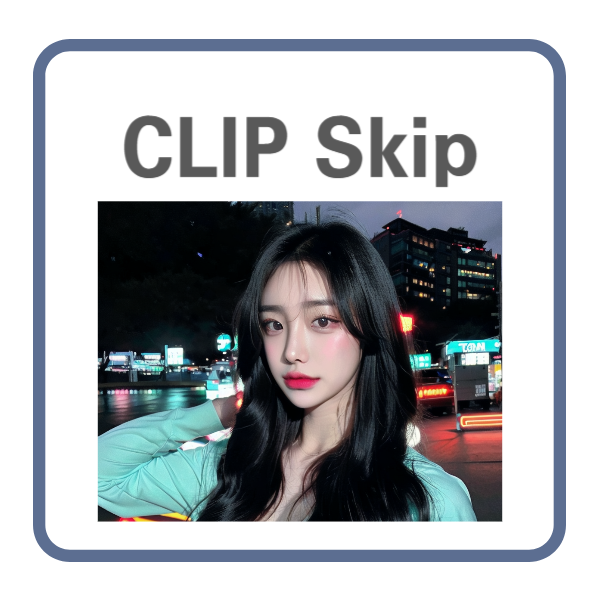
인공지능 기반 이미지 생성 기술은 최근 몇 년 사이 큰 발전을 이루었습니다. 특히, ‘스테이블디퓨전’은 이 분야에서 혁신적인 변화를 가져왔죠.
이 글에서는 스테이블디퓨전의 핵심 설정 중 하나인 ‘클립스킵(CLIP skip)’에 대해 알아보겠습니다. 이 설정을 조정함으로써 AI가 프롬프트를 더욱 정확하게 이해하고, 원하는 이미지 결과를 얻을 수 있는 방법을 소개하려 합니다.
스테이블 디퓨전 클립스킵(CLIP skip)
1. 정의
스테이블디퓨전의 클립스킵 설정은 AI가 프롬프트를 해석하는 과정에서 매우 중요한 역할을 합니다. 이 설정은 AI가 프롬프트를 얼마나 많은 레이어를 통해 분석할지를 결정하는 요소입니다. 간단히 말해, 클립스킵 값이 높을수록 프롬프트를 더 깊이 있게 분석하게 되는 것이죠.
- 만약 품질이 좋지 않고, 얼굴이 뭉개지는 사진이 나온다면, 이 수치를 조절해보세요!
2. 추천 설정 값
이제 핵심으로 들어가보겠습니다. 현재 대부분의 모델은 스테이블 디퓨전 클립스킵 값을 ‘2’로 설정하여 사용합니다. 이는 프롬프트 분석 시 적절한 깊이와 정확도를 제공하기 때문입니다. 클립스킵을 1로 설정하면, AI가 프롬프트를 충분히 깊이 있게 분석하지 못해, 원하는 결과를 얻기 어려울 수 있습니다.
반면, 클립스킵을 너무 높게 설정하면, 이미 적절한 결과를 얻었음에도 불필요하게 계속 분석하게 되어, 오히려 부정확한 결과를 초래할 수 있습니다.
따라서 클립스킵을 ‘2’로 설정하는 것이 대부분의 경우에서 최적의 결과를 얻을 수 있는 방법입니다. 이 설정을 통해 스테이블디퓨전은 프롬프트를 보다 정확하게 해석하고, 사용자가 원하는 이미지를 생성할 수 있게 됩니다.
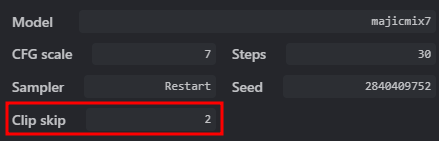
civitai 홈페이지에 접속해 다양한 그림들의 설정값을 확인해보면, 클립 스킵의 값이 2인 것을 확인할 수 있습니다.
3. 설정 방법
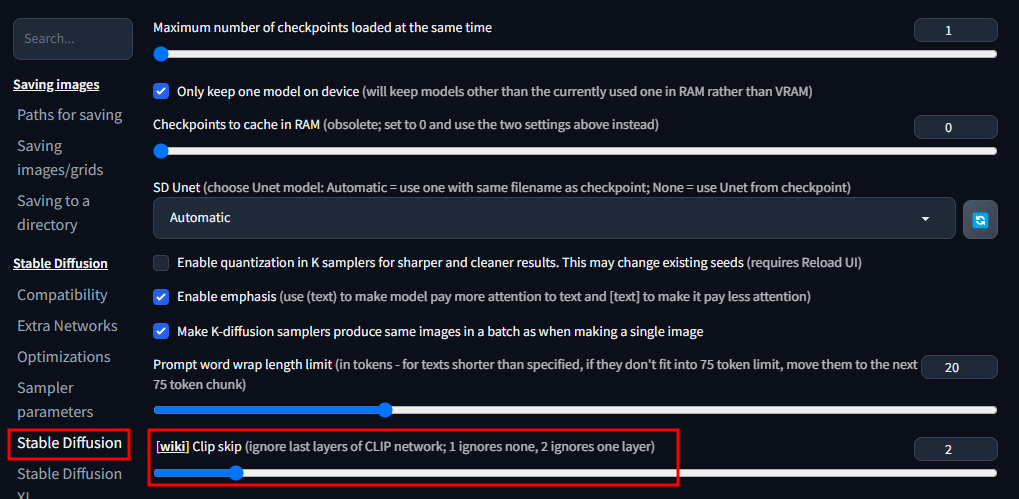
스테이블 디퓨전 클립스킵 설정 방법은 간단합니다. 먼저, WebUI에 접속한 후, ‘Settings’ 메뉴를 클릭합니다. 좌측 메뉴에서 ‘Stable Diffusion’을 선택하고, ‘Clip skip’의 값을 원하는 값으로 설정하면 끝입니다.
마무리
결론적으로, 스테이블디퓨전의 클립스킵 설정은 AI 기반 이미지 생성에서 정밀도를 높이는 핵심 요소입니다. 사용자가 입력하는 프롬프트에 대한 AI의 이해를 극대화하기 위해서는, 클립스킵 값을 ‘2’로 설정하는 것이 가장 바람직합니다.
이 작은 설정 변경만으로도 원하는 이미지 결과를 얻는 데 큰 차이를 만들 수 있습니다. 제가 직접 테스트 해본 결과 확실히 품질이 좋아진 것을 체감할 수 있었습니다. AI 이미지 생성 기술을 사용하시는 분들께 이 정보가 도움이 되길 바랍니다.
핑백: 이미지 품질 향상을 위한 Stable Diffusion Upscaler 가이드 | 뷰닷 | VueDot